Запрос о наличии исполнительных производств в банке данных
Ручное формирование и передача запросов о наличии исполнительных производств осуществляется в режиме
Навигатор => Документы => Взаимодействие с ФССП => Запрос о наличии исполнительных производств в банке данных
В фильтре режима укажите параметры отбора запросов и нажмите кнопку [Применить].
Для создания нового запроса нажмите кнопку Создать на панели инструментов режима.
Вкладка Основные реквизиты
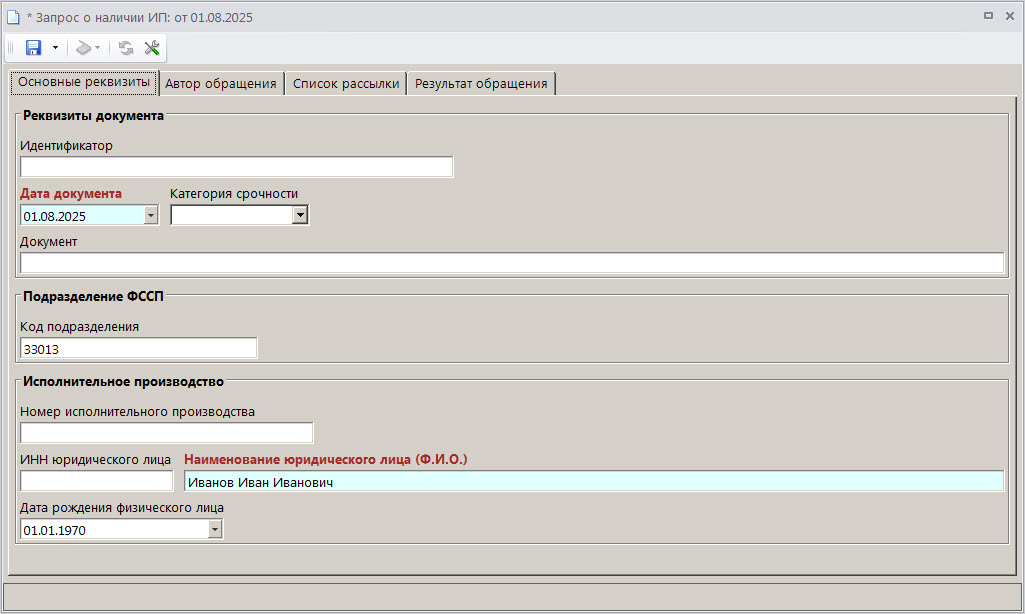
Поля Идентификатор, Документ заполняются автоматически после сохранения запроса.
Поле Дата документа заполняется автоматически расчетной датой комплекса.
В раскрывающемся списке поля Категория срочности выберите при необходимости одно из следующих значений: «срочно» (подлежит исполнению в трехдневный срок), «оперативно» (подлежит исполнению в 10-дневный срок).
В группе полей Подразделение ФССП вводятся сведения о подразделении получателя федеральной службы судебных приставов.
В поле Код подразделения укажите код подразделения ФССП.
Для автоматического заполнения поля Код подразделения необходимо указать нужное значение в настройке «Главное меню => Настройки => Настройки => Настройки => Подкомплексы => РСУ ГМП/ЕГРЮЛ/ЖКХ/ФССП => Сервисы обмена с другими комплексами => Настройки по взаимодействию с ФССП => Код подразделения системы получателя».
В поле Номер исполнительного производства введите номер исполнительного производства.
Для запроса о наличии исполнительного производства для юридического лица или индивидуального предпринимателя заполните поля ИНН юридического лица (10 символов для юридического лица, 12 – для индивидуального предпринимателя) и Наименование юридического лица (Ф.И.О.), для физического лица – поля Наименование юридического лица (Ф.И.О.) и Дата рождения физического лица.
Вкладка Автор обращения
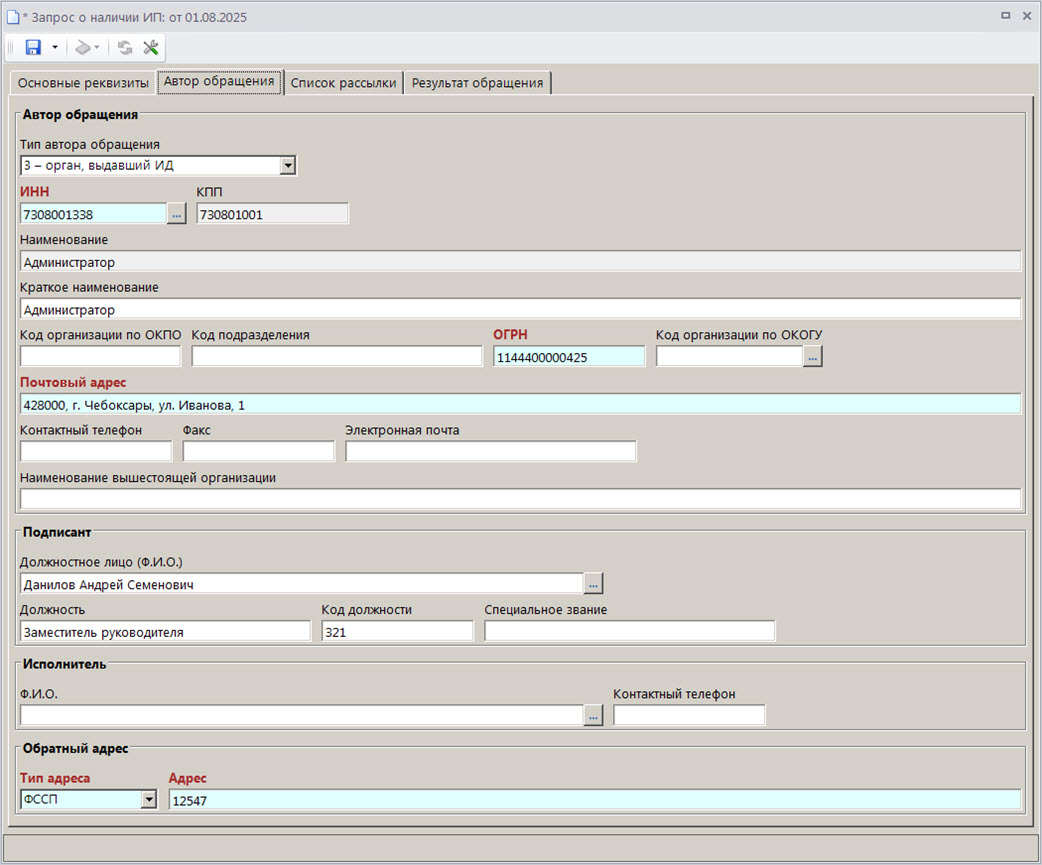
Поле Тип автора обращения заполняется автоматически значением «3 – орган, выдавший ИД».
В поле ИНН выберите ИНН органа, выдавшего ИД, из справочника Администраторы с помощью кнопки [...] . Поля КПП, Наименование, Краткое наименование, Код организации по ОКПО, Код подразделения, ОГРН, Код организации по ОКОГУ, Почтовый адрес, Контактный телефон, Факс и Электронная почта заполнятся автоматически значениями, указанными в справочнике.
В поле Наименование вышестоящей организации введите наименование вышестоящей организации.
В группе полей Подписант в поле Должностное лицо (Ф.И.О.) выберите запись ответственного должностного лица с правом подписи из справочника Ответственные лица с помощью кнопки [...]. В результате поля Должность, Код должности заполнятся автоматически значениями, указанными справочнике.
Для автоматического заполнения поля Должностное лицо (Ф.И.О.) необходимо указать нужное значение в настройке «Главное меню => Настройки => Настройки => Документы => Взаимодействие с ФССП => Запрос о наличии исполнительных производств в банке данных => Подписант».
В поле Специальное звание введите наименование специального звания подписанта при его наличии.
В группе полей Исполнитель в поле Ф.И.О. выберите запись исполнителя из справочника Ответственные лица с помощью кнопки [...]. В результате поле Контактный телефон заполнится автоматически значением, указанным в справочнике. Если для текущего пользователя в справочнике Пользователи заполнены сведения на вкладке Исполнитель, группа полей Исполнитель заполнится автоматически.
В группе полей Обратный адрес в раскрывающемся списке поле Тип адреса выберите одно из следующих значений: «ФССП», «Почтой», «EMAIL», «ВЕБ-СЕРВИС», «СМС», «ЕПГУ».
В поле Адрес укажите обратный адрес заявителя, на который необходимо отправить результат рассмотрения заявления.
Для автоматического заполнения поля Обратный адрес и Тип адреса необходимо указать нужное значение в настройках «Главное меню => Настройки => Настройки => Документы => Взаимодействие с ФССП => Запрос о наличии исполнительных производств в банке данных => Обратный адрес» и «Главное меню => Настройки => Настройки => Документы => Взаимодействие с ФССП => Запрос о наличии исполнительных производств в банке данных => Тип адреса».
Вкладка Список рассылки
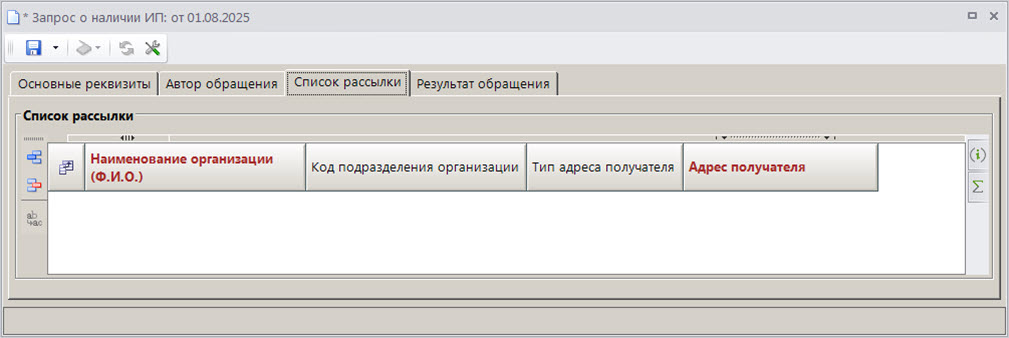
При необходимости в табличной части окна с помощью кнопки Добавить строку добавьте записи организаций, по которым будет осуществляться рассылка по текущему запросу в ФССП.
Для сохранения запроса нажмите кнопку [Сохранить]. В результате откроется окно протокола сохранения.
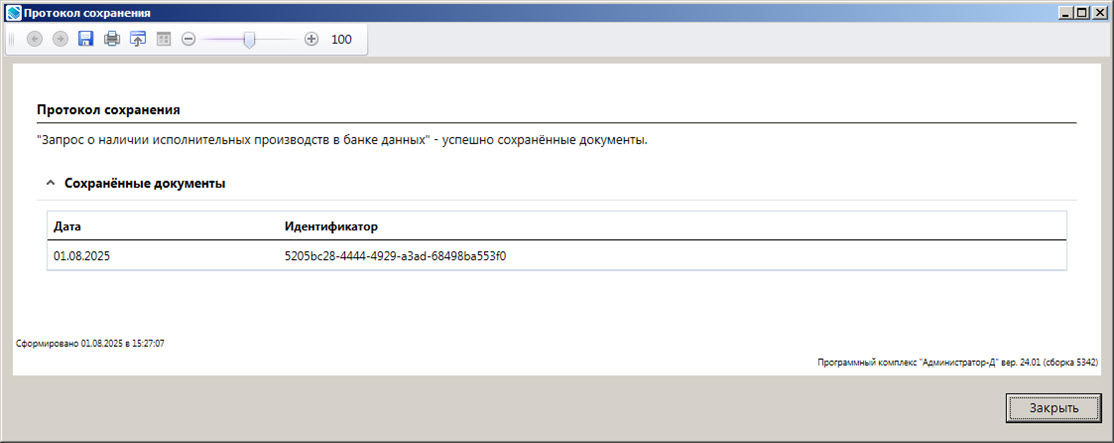
Для передачи запросов в ФССП установите флажки в строках нужных запросов и на панели инструментов нажмите кнопку Передача. В результате откроется окно протокола обработки и передачи.
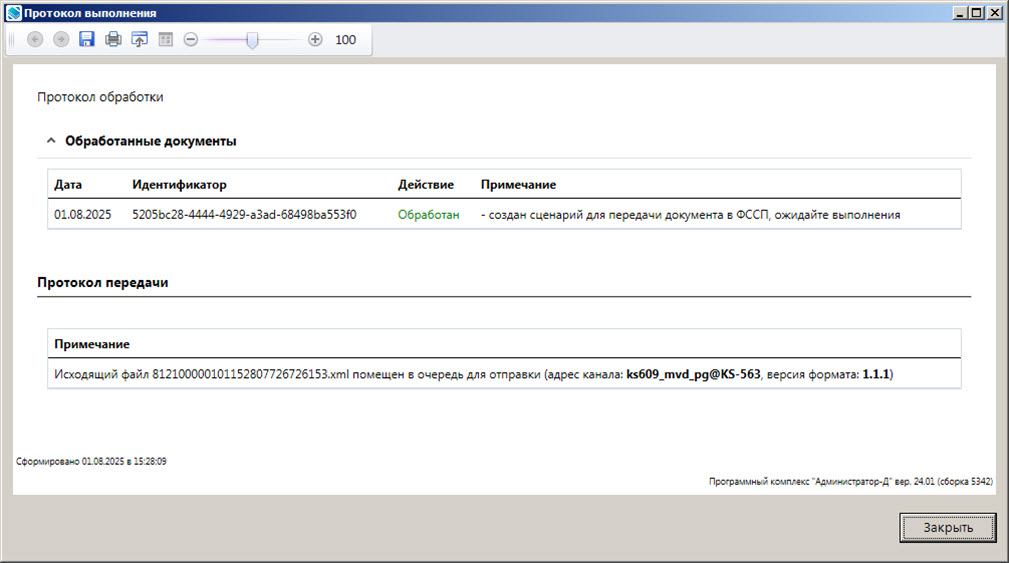
Для отправленных в ФССП запросов значение в графе Статус изменяется на «Передача документа».
После успешной отправки запроса в ФССП статус запроса изменяется на «Приём статуса документа, ожидание».
В случае отклонения запроса на уровне ФССП статус запроса принимает значение «Приём ответа, ошибка». Описание ошибки отображается в окне редактирования запроса на вкладке Результат обращения.
В случае успешного приёма запроса ФССП статус запроса принимает значение «Все документы получены, ожидание».
Результат запроса отображается в списке запросов о наличии ИП в графе Ответ на электронное обращение и принимает одно из следующих значений: «Сведения об ИП в банке данных», «Ответ об отсутствии ИП в банке данных», «Уведомление об отказе полномочий».
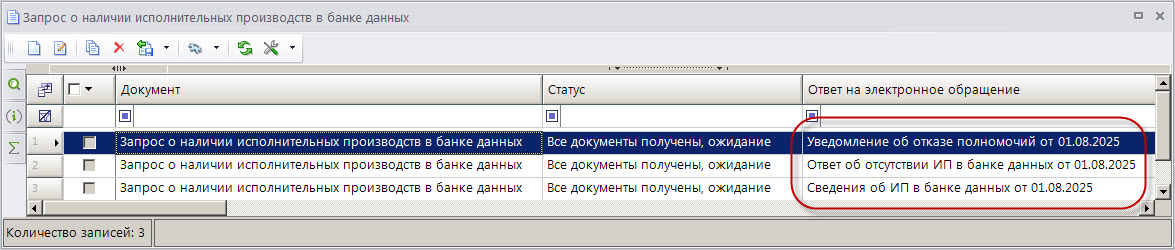
Также результат запроса отображается в окне редактирования запроса на вкладке Результат обращения.
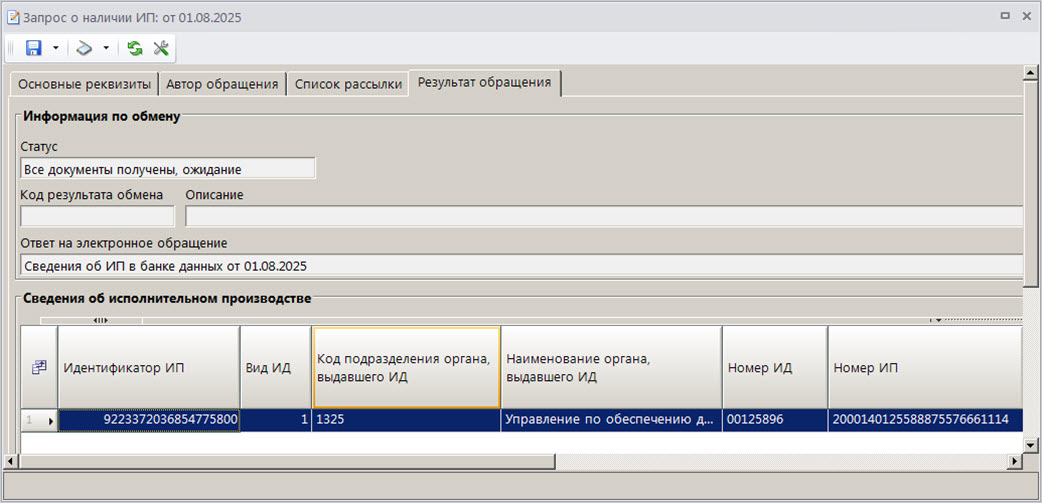
Если поле Ответ на электронное обращение заполнено значением «Сведения об ИП в банке данных», в разделе Сведения об исполнительном производстве будут отображаться полученные от ФССП сведения об исполнительных производствах.
Полученные от ФССП сведения об ИП также отображаются в режиме Сведения об исполнительных производствах в банке данных.
Документ «Сведения об ИП в банке данных» отображается в окне связей документа исходного запроса о наличии ИП.
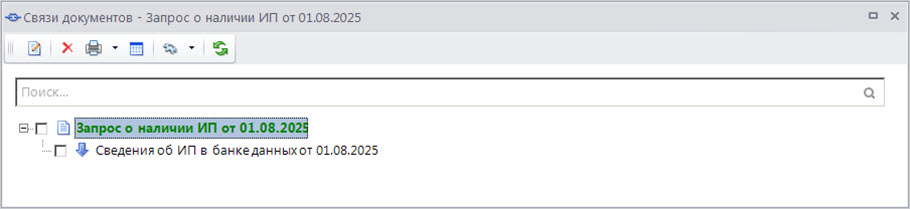 .
.
